Du kan bifoga i princip vilken typ av fil som helst till ett e-postmeddelande med Yahoo Mail. Den maximala gränsen för meddelandestorlek är 25 MB, så det är möjligt att skicka bilder, kalkylark, PDF-filer eller andra filer så länge den är under den storleken.
Informationen i den här artikeln gäller webbversionerna av Yahoo Mail samt Yahoo Mail-mobilappen för Android och iOS.
Hur man bifogar en fil i Yahoo Mail
Så här bifogar du en eller flera filer till ett meddelande du skapar i Yahoo Mail:
-
Starta ett nytt meddelande, gå till verktygsfältet längst ner i fönstret och välj sedan gem ikonen.
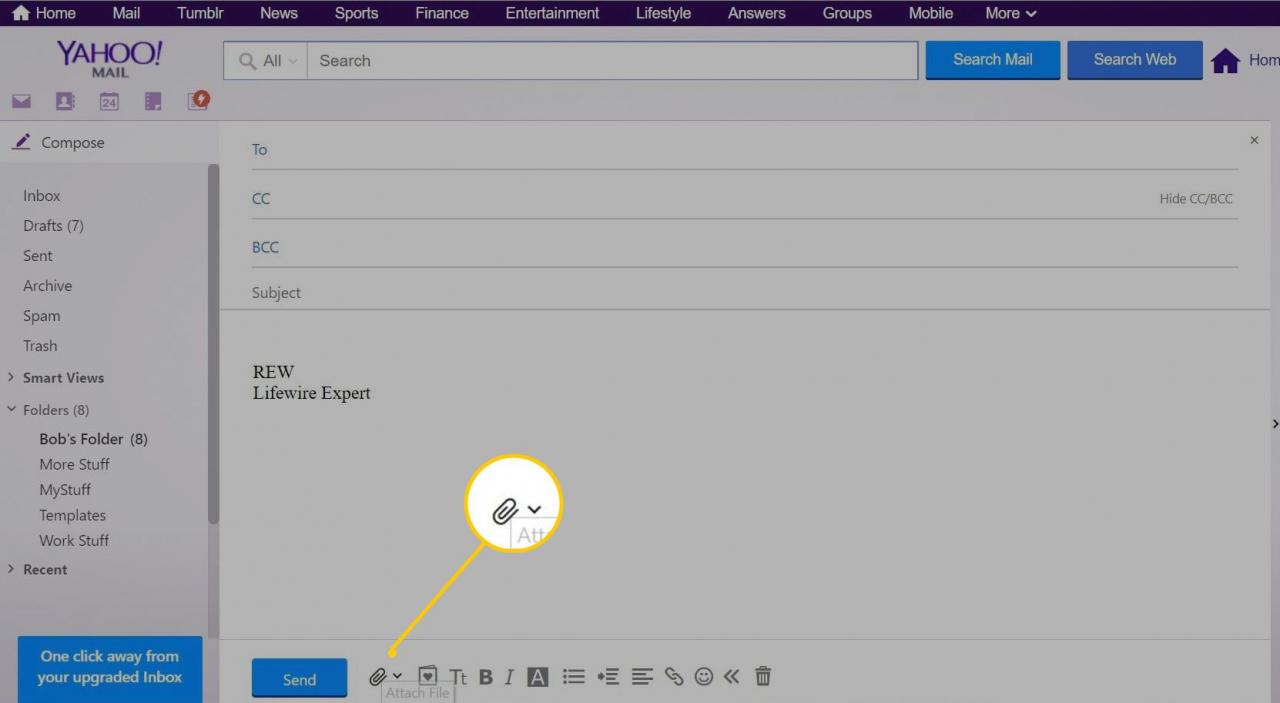
-
Välj ett av alternativen som visas:
- Bifoga filer från datorn
- Dela filer från molnleverantörer
- Lägg till foton från senaste e-postmeddelanden
- Infoga animerade GIF-filer
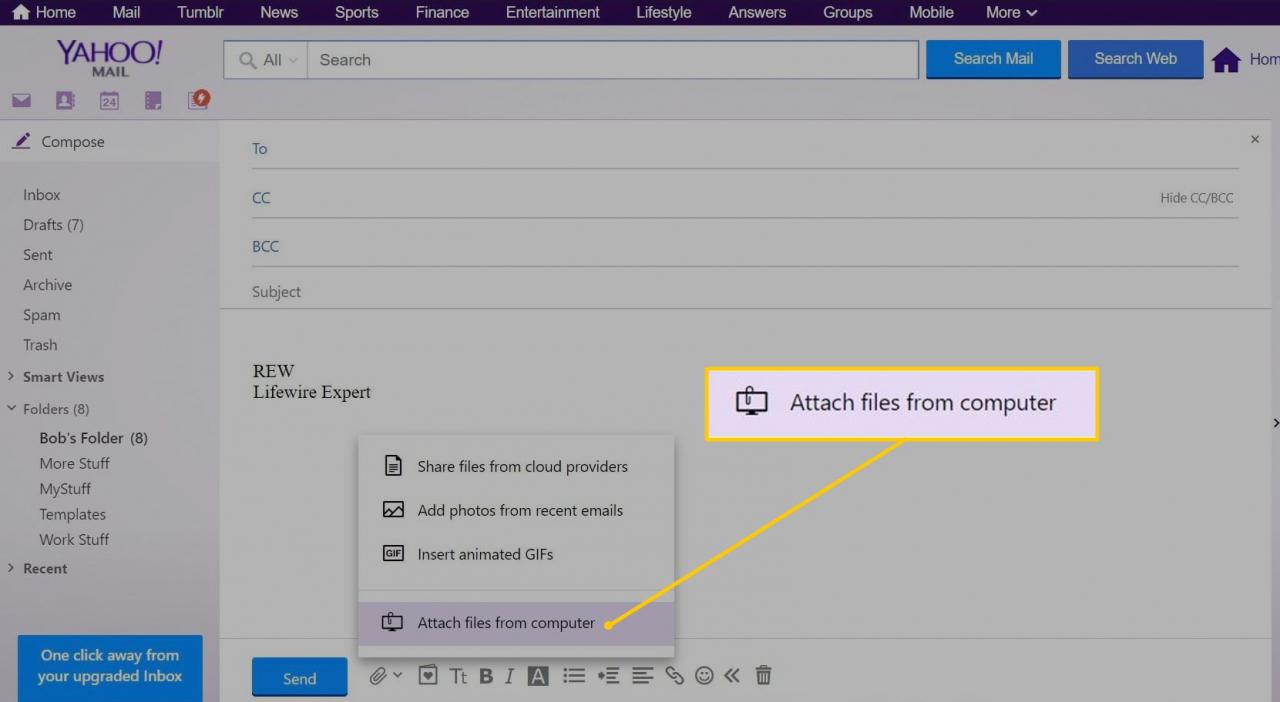
-
Leta upp och markera filen du vill bifoga och välj sedan Öppen.
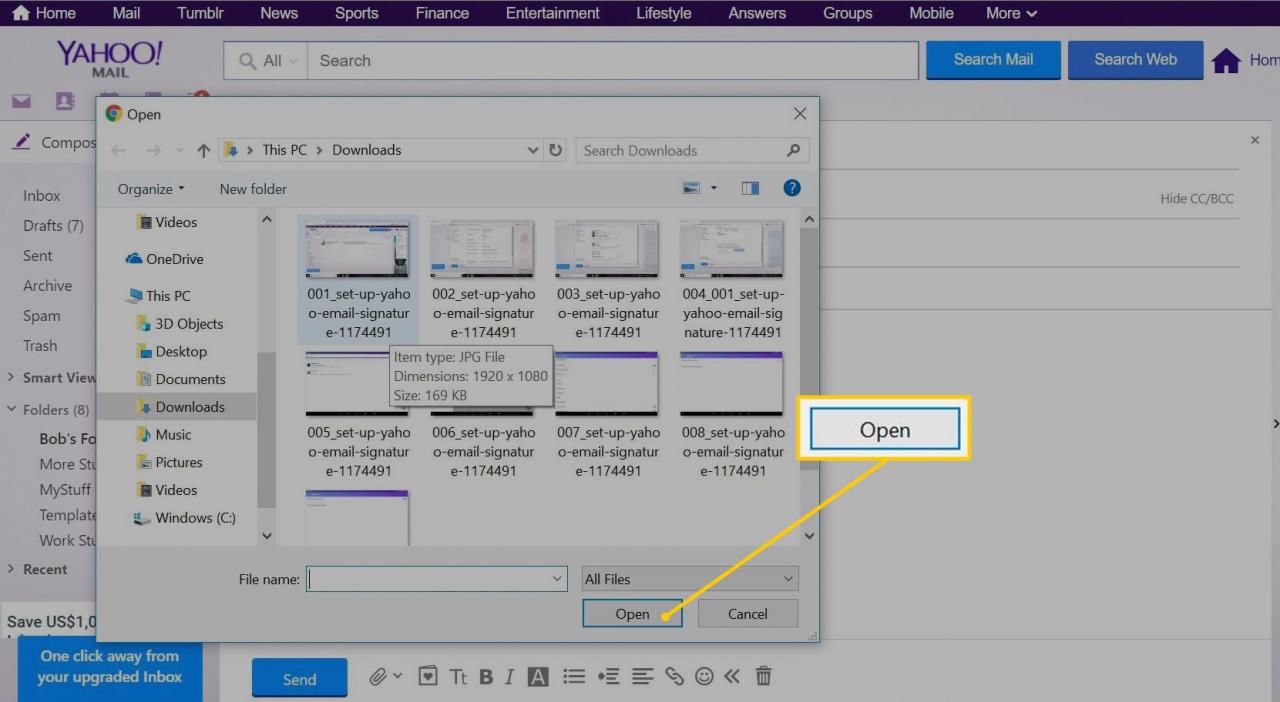
-
Slutför att skriva meddelandet och skicka e-postmeddelandet.
Hur man skickar stora bilagor med Yahoo Mail
För bilagor som överstiger 25 MB i storlek föreslår Yahoo Mail att du använder Dropbox eller en annan filöverföringstjänst. Sådana tjänster låter dig ladda upp stora filer till företagets server, som ger en länk som du kan skicka till din mottagare. Mottagaren laddar ner filen direkt från överföringstjänstens webbplats.
Hur man skickar en bilaga med Yahoo Mail Basic
Så här bifogar du dokument från din dator till ett e-postmeddelande med Yahoo Mail Basic:
-
Starta ett nytt meddelande och välj Bifoga filer (den ligger nära ämnesfältet).
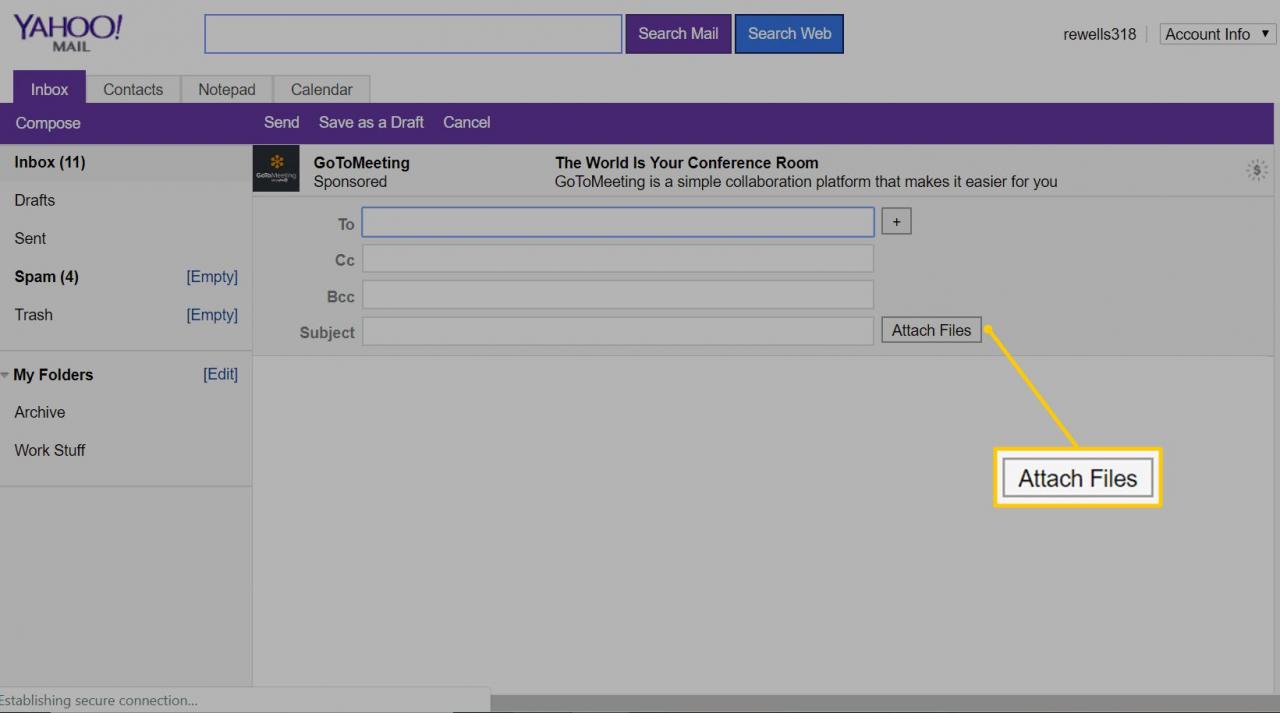
-
Välja Välj FIL. Dialogrutan Infoga bild öppnas.
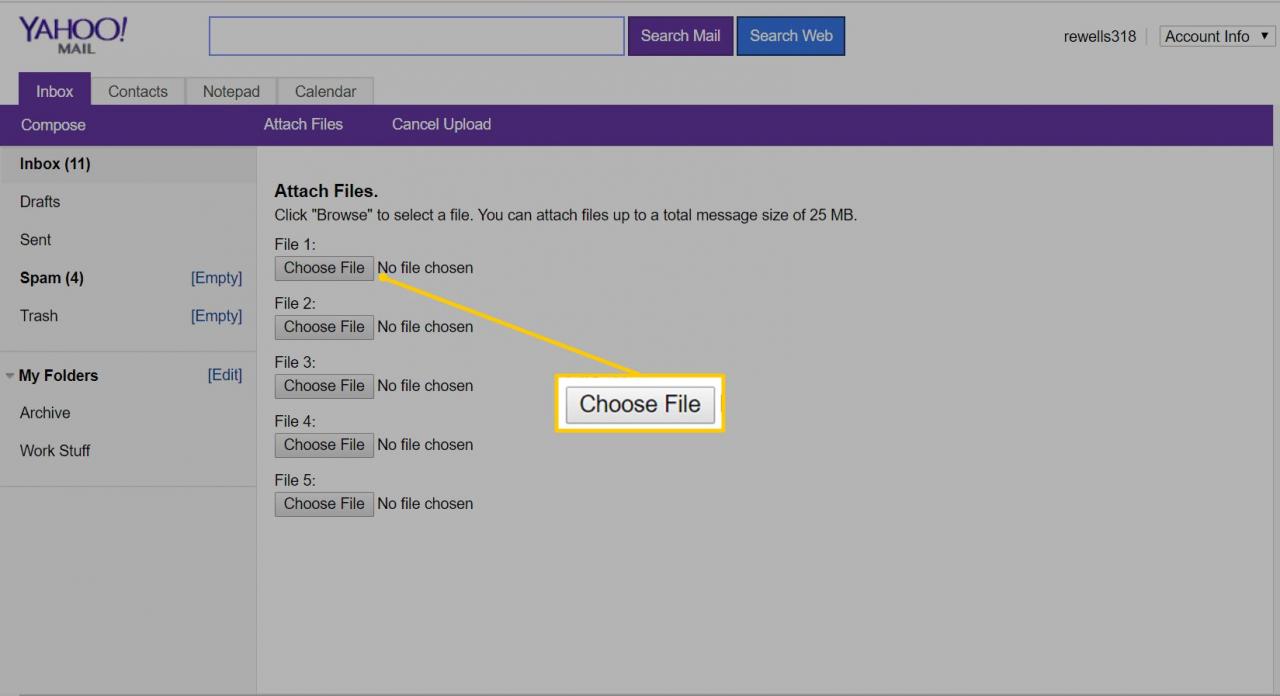
-
Leta upp och markera filen du vill bifoga och välj sedan Öppen. Du kan lägga till upp till fem filer på det här sättet.
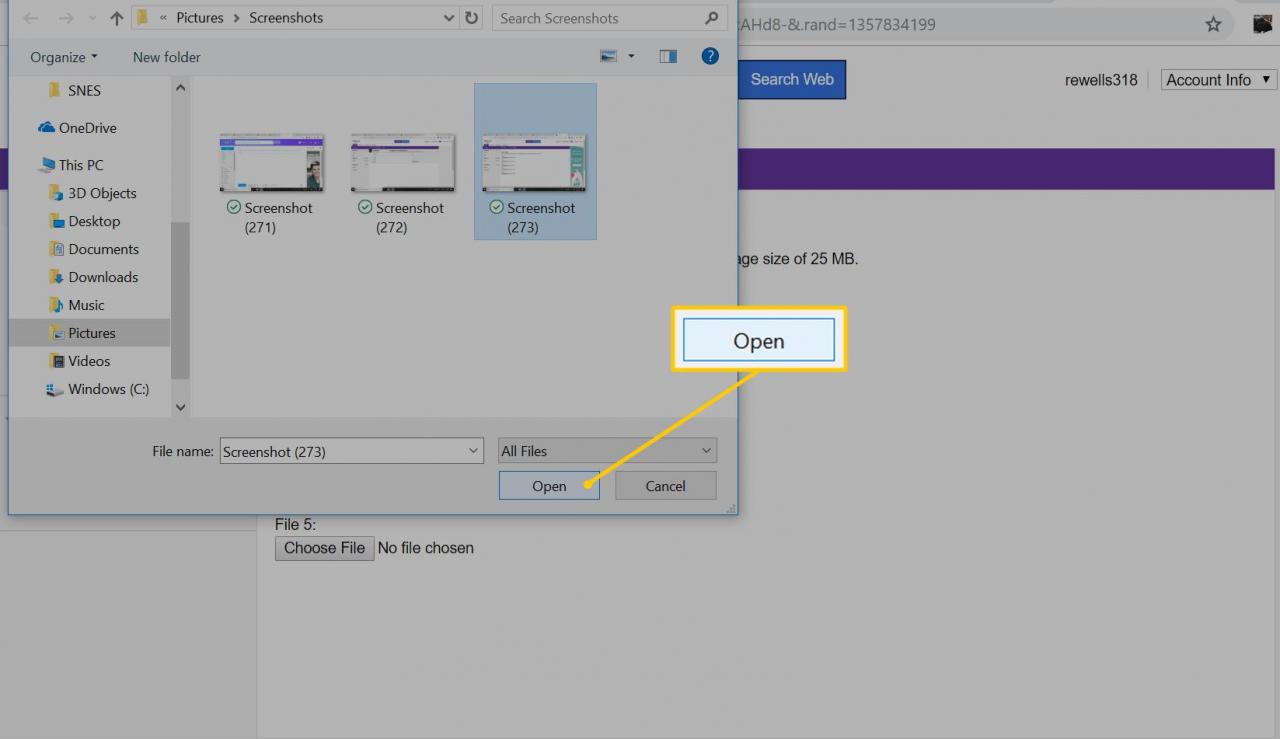
-
Välja Bifoga filer.
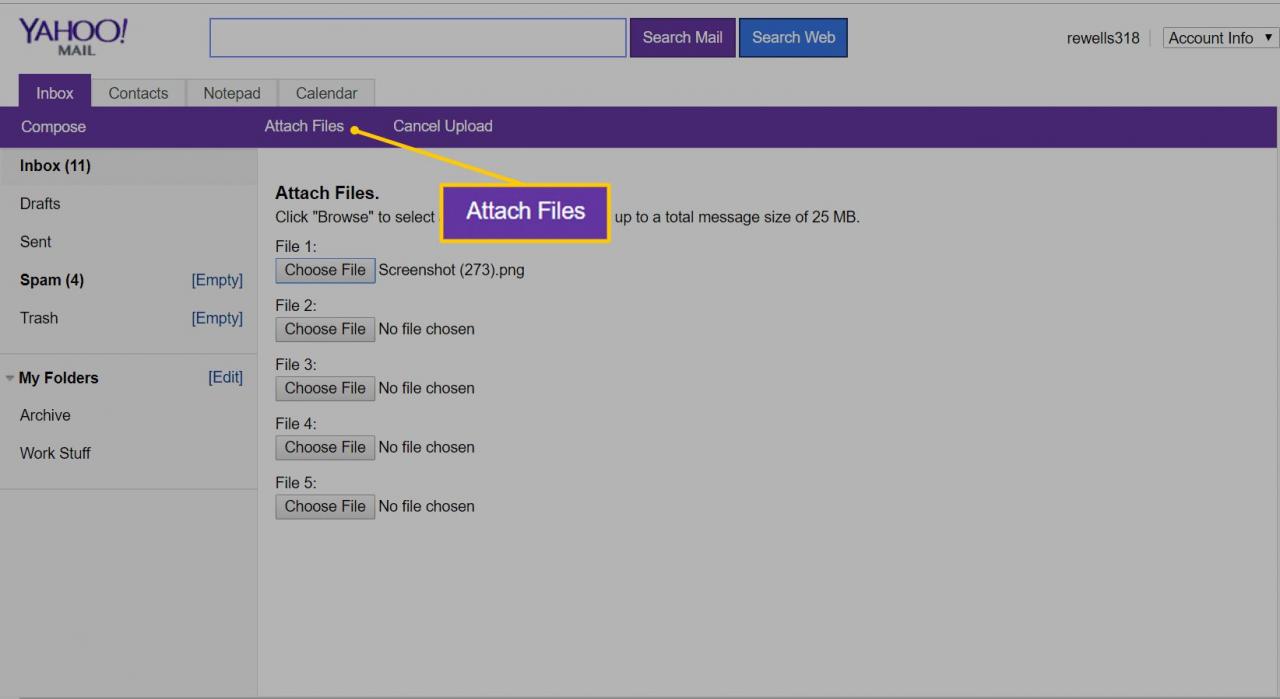
-
Slutför att skriva meddelandet och skicka e-postmeddelandet.
Så här skickar du en bilaga med Yahoo Mail-appen
Så här bifogar du filer till meddelanden som du skickar med Yahoo Mail-appen:
-
Starta ett nytt meddelande och välj plustecknet (+) som finns i det nedre högra hörnet på skärmen.
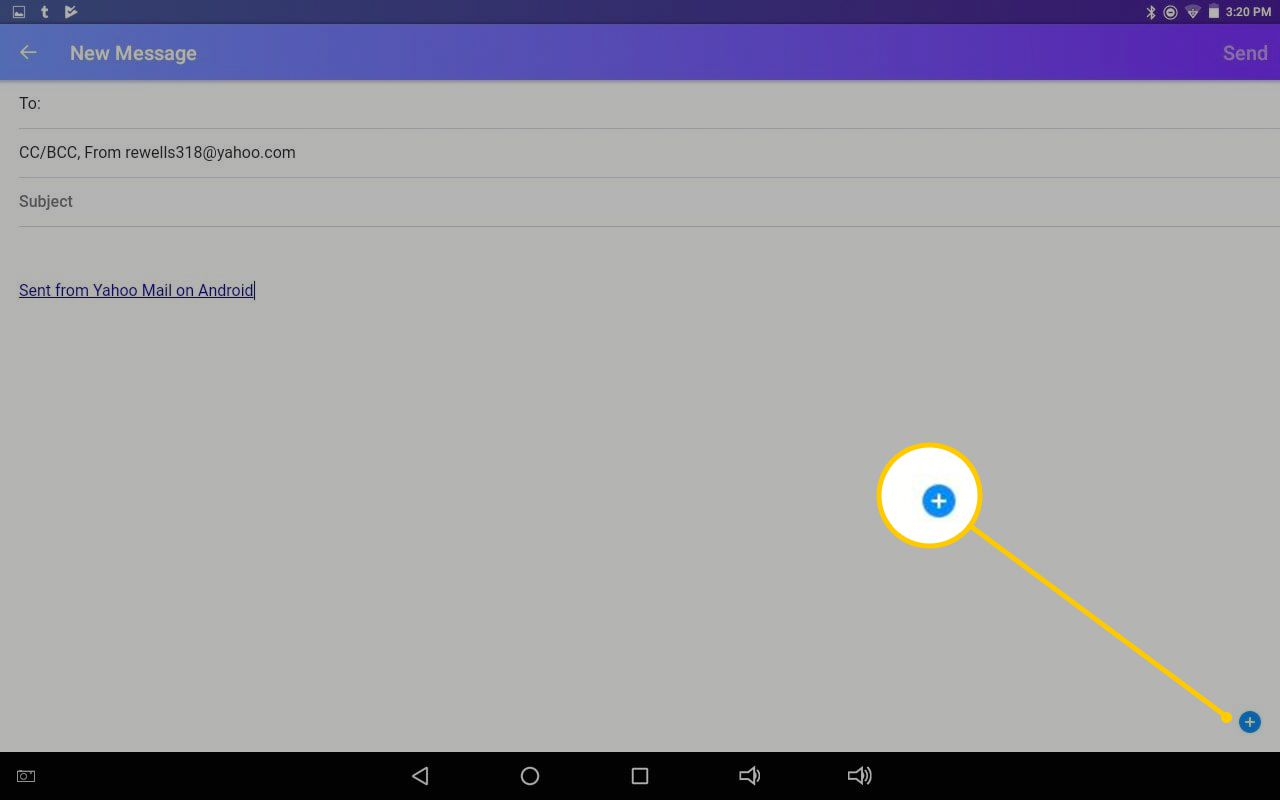
-
Välj gem.
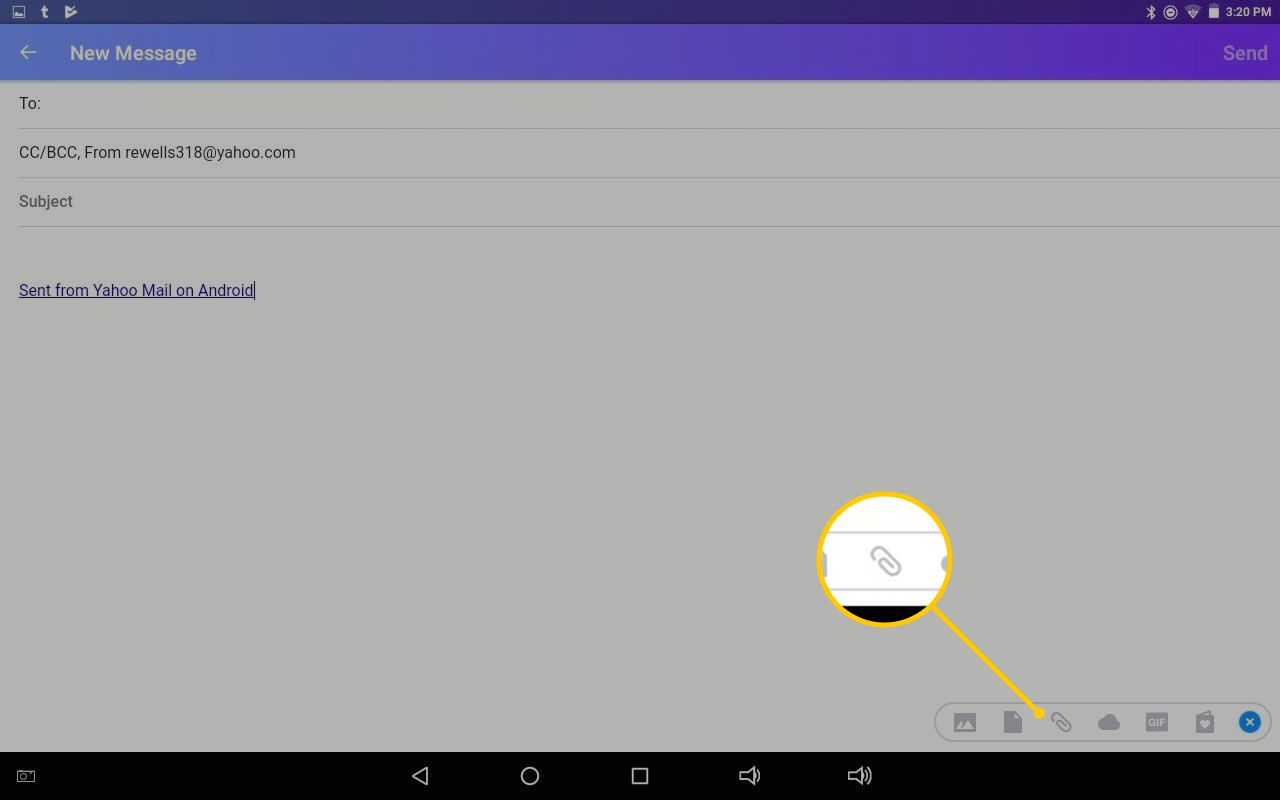
-
En lista med senaste bilagor visas. Tryck på ikonerna högst upp på skärmen för att söka efter bilder som är lagrade i ditt molnkonto eller på din hårddisk.
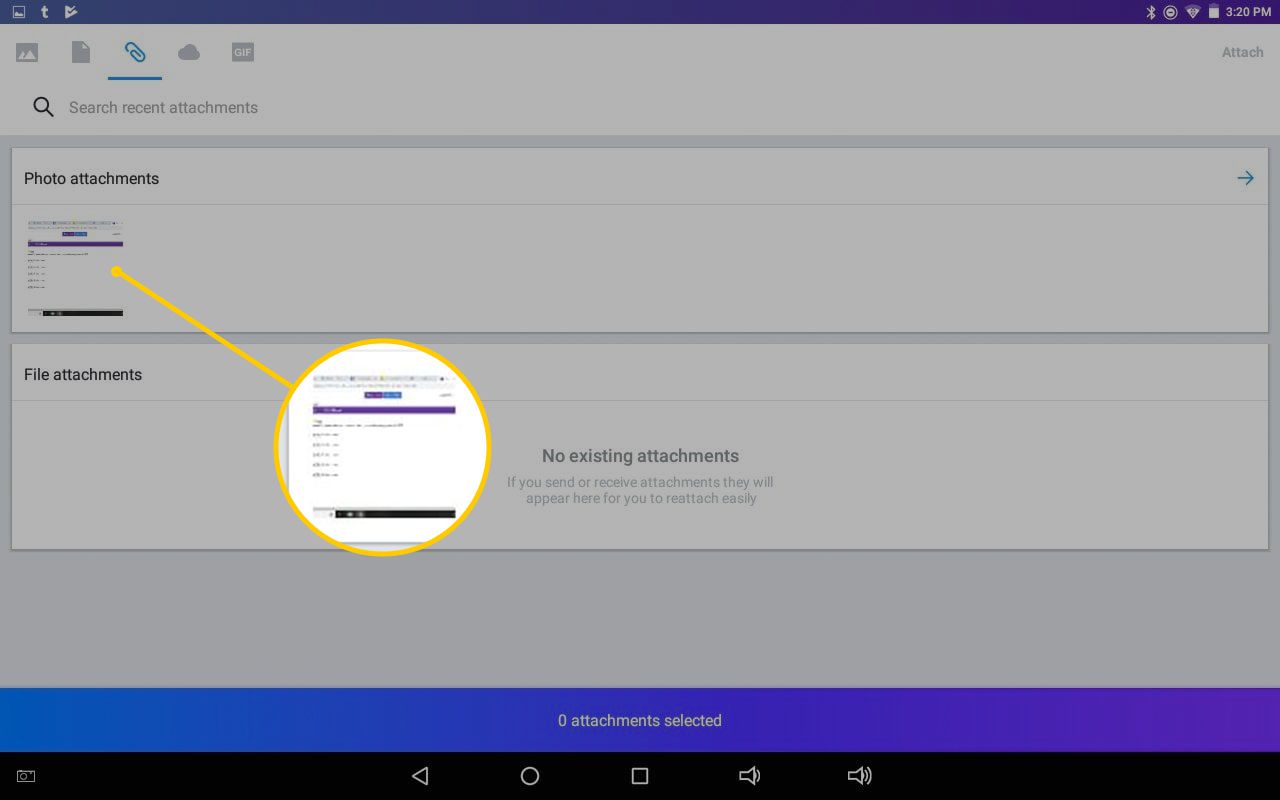
-
Välj de filer du vill inkludera och välj sedan Bifoga.
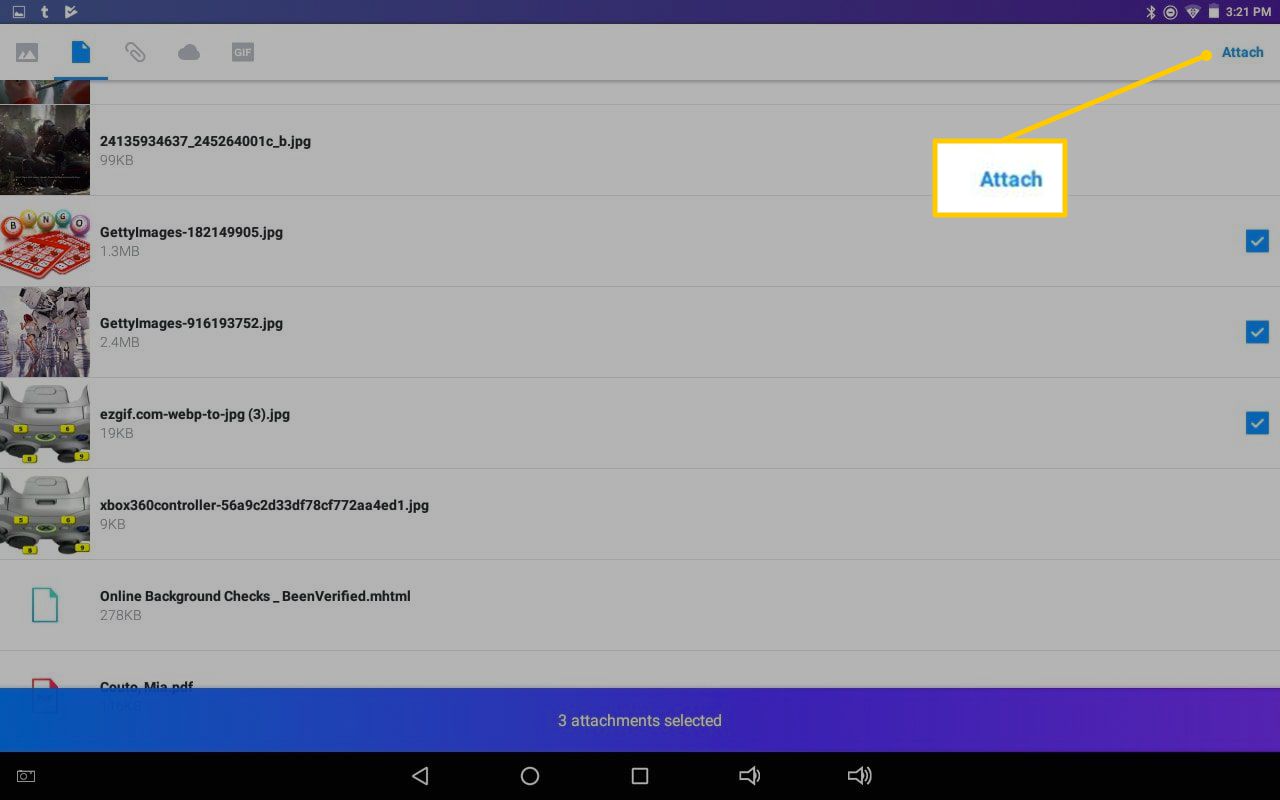
-
Slutför att skriva meddelandet och skicka e-postmeddelandet.
